Усунення проблем із нерозпізнаванням SD-картки пристроєм
На деяких моделях пристроїв об’єм сховища можна розширити за допомогою SD-картки. Якщо ваш пристрій не розпізнає SD-картку або відображає повідомлення про неможливість записування даних на неї, спробуйте усунути цю проблему за допомогою наведених нижче інструкцій.
Перш ніж спробувати наведені нижче рекомендації, переконайтеся, що програмне забезпечення вашого пристрою та відповідні програми оновлено до останніх версій. Щоб оновити програмне забезпечення мобільного пристрою, виконайте наведені нижче дії.
Крок 1. Перейдіть до меню Налаштування > Оновлення ПЗ.
Крок 2. Виберіть Завантаження та встановлення.
Крок 3. Дотримуйтесь інструкцій на екрані.
Огляд SD-картки
Спочатку вийміть SD-картку з пристрою та перевірте, чи немає на ній пошкоджень.
Навіть якщо видимих ознак пошкодження на SD-картці немає, проблеми все одно можливі. Якщо у вас поруч є інші пристрої, протестуйте SD-картку на них, щоб переконатися, що вона працює.
Спробуйте перезавантажити пристрій. Перезавантаження іноді допомагає усунути проблему з нездатністю пристрою розпізнати SD-картку.
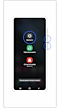

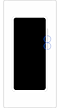

Примітка.
- Навіть у разі примусового перезавантаження пристрою ваші дані й файли залишаться в безпеці.
Доступу до SD-картки може заважати стороння програма, що працює на вашому пристрої. Щоб перевірити, чи це так, спробуйте отримати доступ до SD-картки в безпечний режим, коли вимкнуто всі сторонні програми. Якщо пристрій розпізнає вашу SD-картку в безпечному режимі, ви можете спробувати видалити програми, які нещодавно завантажили, не впізнаєте або вважаєте шкідливими.
Щоб переключитися в безпечний режим, виконайте наведені нижче дії.


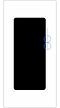

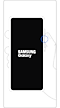

Щоб видалити програму в безпечний режим, виконайте наведені нижче дії.
Щоб переключитися з безпечний режим в нормальний, виконайте наведені нижче дії.
Крок 1. Одночасно натисніть та утримуйте кнопку зменшення гучності й бокову кнопку.
Крок 2. Виберіть Перезавантажити.
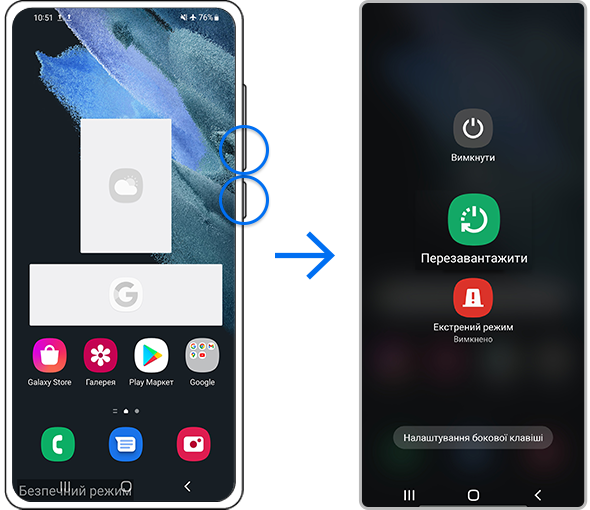
Щоб спробувати усунути проблему з розпізнаванням SD-картки, ви можете її відформатувати. Щоб уникнути втрати даних, перед форматуванням не забудьте створити їхню резервну копію. Щоб відформатувати SD-картку, виконайте наведені нижче дії.
Примітка.
- Під час форматування із SD-картки буде видалено весь вміст, і відновити його буде неможливо.
Ви можете оптимізувати й захистити свій пристрій за допомогою функції Захист пристрою. Вона може запобігти проблемам із розпізнаванням SD-картки через шкідливі програми в майбутньому.
Примітка.
- Розташування кнопок регулювання гучності й бокової кнопки залежить від моделі пристрою.
- Не всі моделі телефонів підтримують використання SD-карток.
- Якщо ви виконали наведені вище дії, але проблема не зникає, можливо, ваш пристрій зазнав фізичного пошкодження. По відповідну інформацію зверніться до центру підтримки користувачів.
- Знімки екрана пристрою й меню можуть різнитися залежно від моделі пристрою та версії програмного забезпечення.
Дякуємо за відгук!
Надайте відповіді на всі запитання.
































